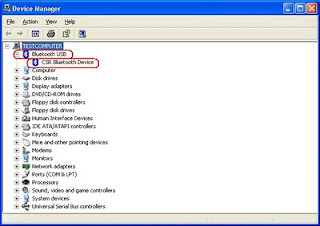Mengatasi Bluetooth Error Saat Mencoba Turn Discovery On.
"An error occured while windows was saving your settings...". Bagaimana cara mengatasi bluetooth error dengan pesan yang muncul seperti itu?.
Masalah ini pernah terjadi dua kali pada bluetooth di komputer Saya yaitu pada saat mencoba meng - enable bluetooth ke Turn Discovery On. Kejadian pertama pesan error tersebut terjadi ketika pertama kali Saya menggunakan bluetooth di komputer Windows XP SP2, dan yang kedua adalah setelah Saya upgrade ke SP3. Sebenarnya apa yang menjadi masalah? Bluetooth Device atau komputer Saya?
Saya coba telusuri dan berkonsultasi ke mbah google, tetapi Saya tidak menemukan cara mengetahui penyebab dan solusi tepat untuk mengatasinya. Akhirnya Saya kunjungi langsung
http://support.microsoft.com dan menemukan jawaban atas penyebab terjadinya error pada bluetooth descoverablity and connection settings serta solusi cara mengatasinya.
Penyebabnya adalah karena ketika windows xp di upgrade ke service pack yang lebih tinggi, maka bluetooth yang telah ter install pada service pack sebelumnya di windows xp dan dapat befungsi akan tidak terkonfigurasi dengan baik pada saat windows xp tersebut ter upgrade sehingga menyebabkan bluetooth settings tidak dapat berfungsi sebelum bluetooth driver pada versi windows xp service pack sebelumnya di unninstall terlebih dahulu dan di install ulang bluetooth drivernya (hanya bluetooth drivernya saja, tidak perlu reinstall windowsnya).
Nah sekarang akan Saya tuliskan cara singkat yang pernah Saya lakukan untuk mengatasi masalah error pada bluetooth discoverability settings yang pernah terjadi di pc Saya baik windows xp sp 2 maupun sp3 tetap menggunakan cara yang sama.
Langkah pertama jika sebelumnya bluetooth adapter sudah ter install, tes terlebih dahulu dengan menyalakan bluetooth. Agar bluetooth dapat mendeteksi, maka bluetooth device harus di set ke enable, caranya;
1. Colokkan bluetooth device ke pc Anda, klik kanan ikon bluetooth yang terletak di area taskbar, kemudian klik Open Bluetooth Settings;
Jika ikon bluetooh tidak ada pada taskbar pc Anda, maka dapat dibuka dengan cara: Klik start, klik Run, pada command prompt (DOS) yang terbuka ketik bthprops.cpl, tekan enter.
2. Pada tab Options, centang kotak "Turn Discovery On" dan "Allow bluetooth devices to connect to this computer", klik Apply, klik Ok.
Nah, jika pada saat Anda klik "Apply dan Ok" kemudian muncul pesan: "An error occured while windows was saving your settings...", berarti bermasalah tuh. Untuk mengatasinya, Anda harus mengikuti langkah kedua sebagai berikut:
1. Pastikan bluetooth devices masih tersambung di port usb pc Anda. Jika ada usb lain selain bluetooth yang terkoneksi, sebaiknya lepas dulu saja agar hasilnya lebih optimal;
2. Klik Start, pilih Run;
3. Ketik: regedit, kemudian ok/enter;
4. Cari registry subkey seperti ini: HKEY_LOCAL_MACHINE\SYSTEM\CurrentControlSet\Control\Class\{e0cbf06c-cd8b-4647-bb8a-263b43f0f974}
5. Pada menu Edit, klik Delete;
6. Pilih menu File, klik Exit untuk keluar dari registry editor;
7. Klik lagi Start, klik Run, ketik: devmgmt.msc, klik Ok;
8. Setelah Device Manager terbuka, klik bluetooth radio device yang ada pada list Device Manager tersebut, klik kanan pada ikon bluetooth radio, klik uninstall;
9. Setelah bluetooth telah di uninstall, klik File;
10. Pilih dan klik Scan for hardware changes, maka windows akan mendeteksi adanya bluetooth device yang tersambung di usb port pc Anda dan akan meng installnya secara otomatis. Jika sudah selesai, close Device Manager.
Jika proses langkah kedua sudah Anda ikuti, silakan ulangi kembali langkah pertama untuk memulai memakai bluetooth Anda. Jika ada kendala, jangan ragu untuk bertanya. Terima kasih.
Copyright®
http://diarykudiblog.blogspot.com